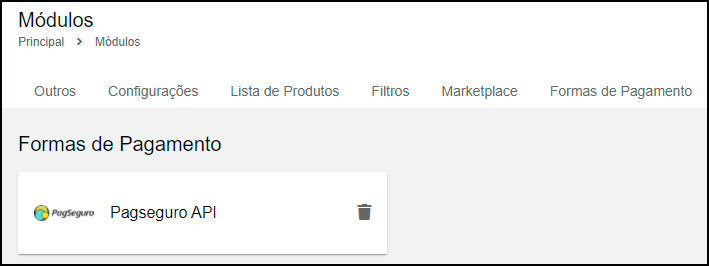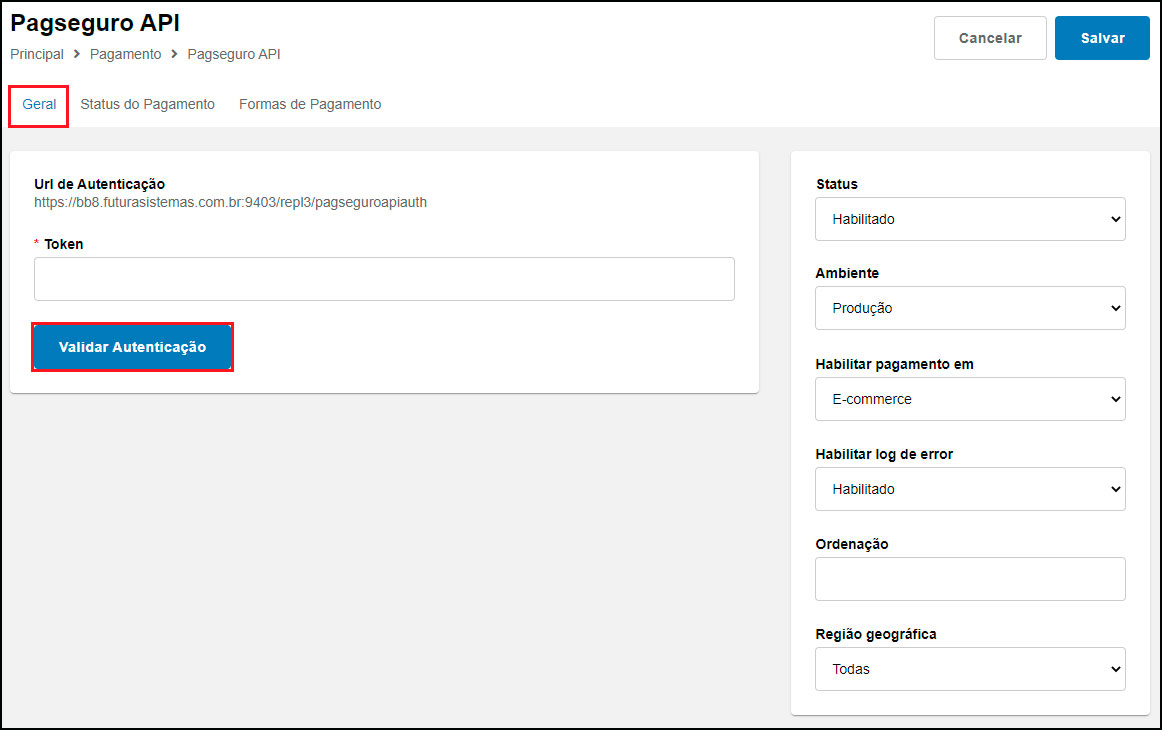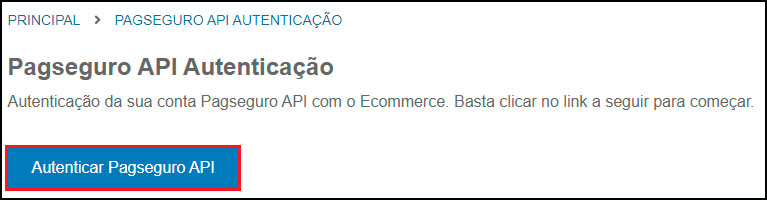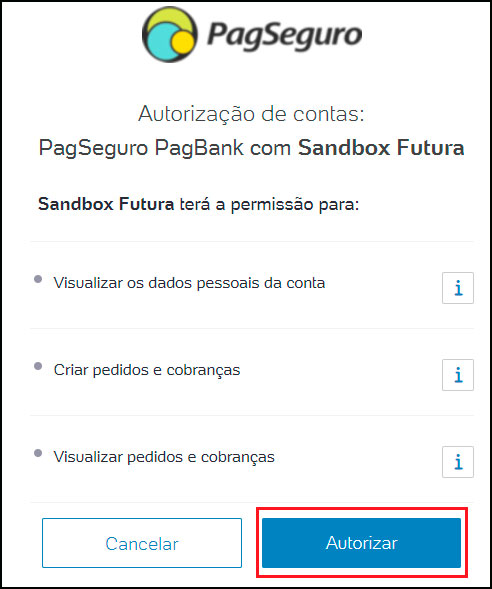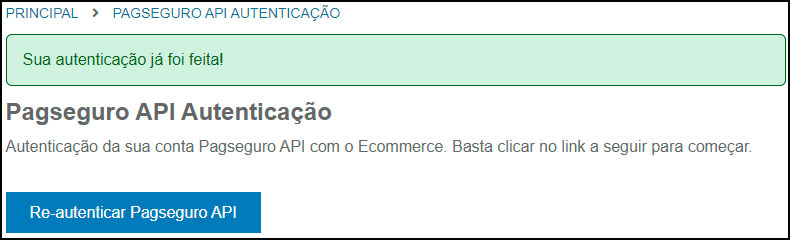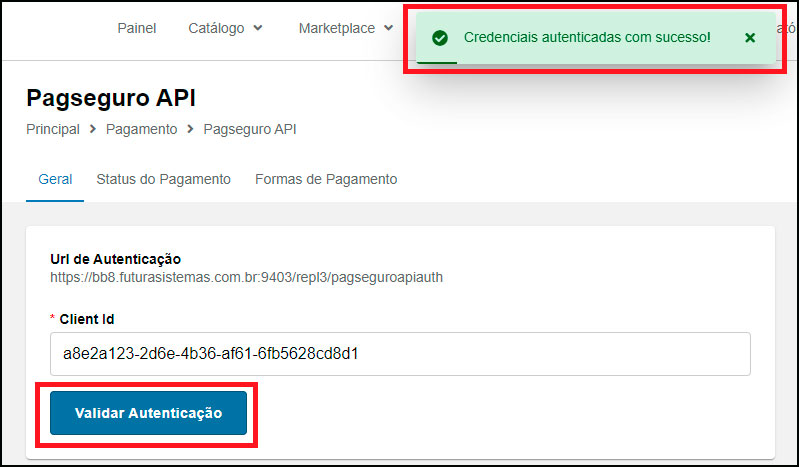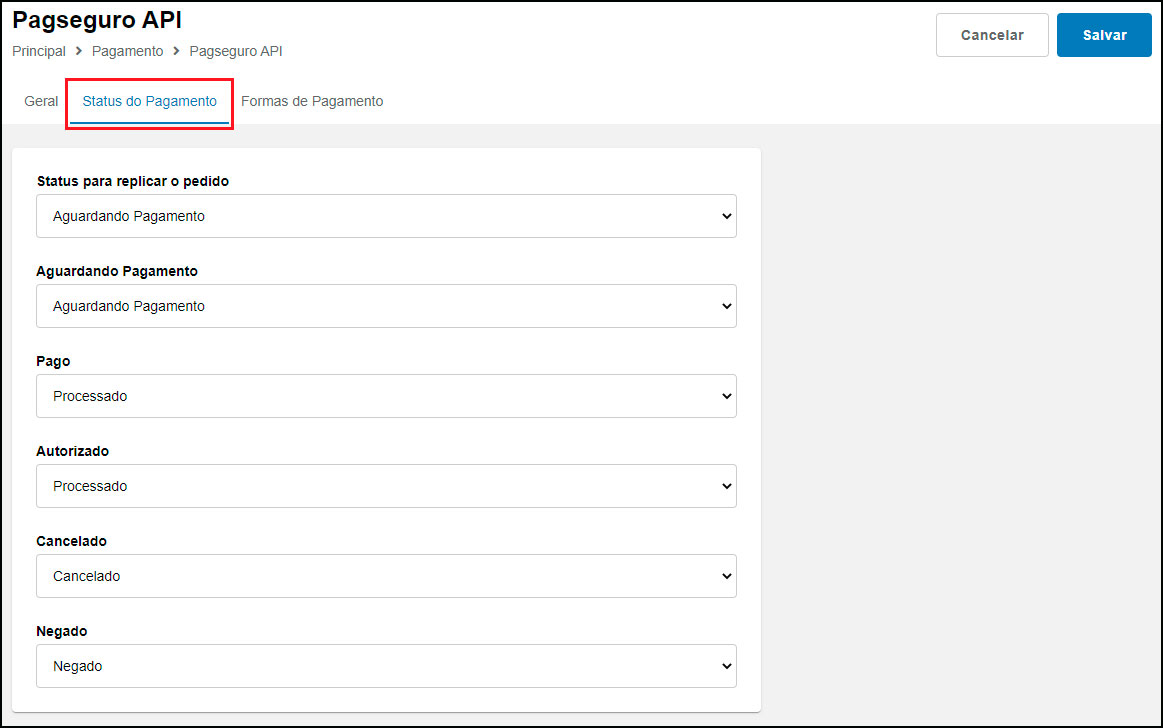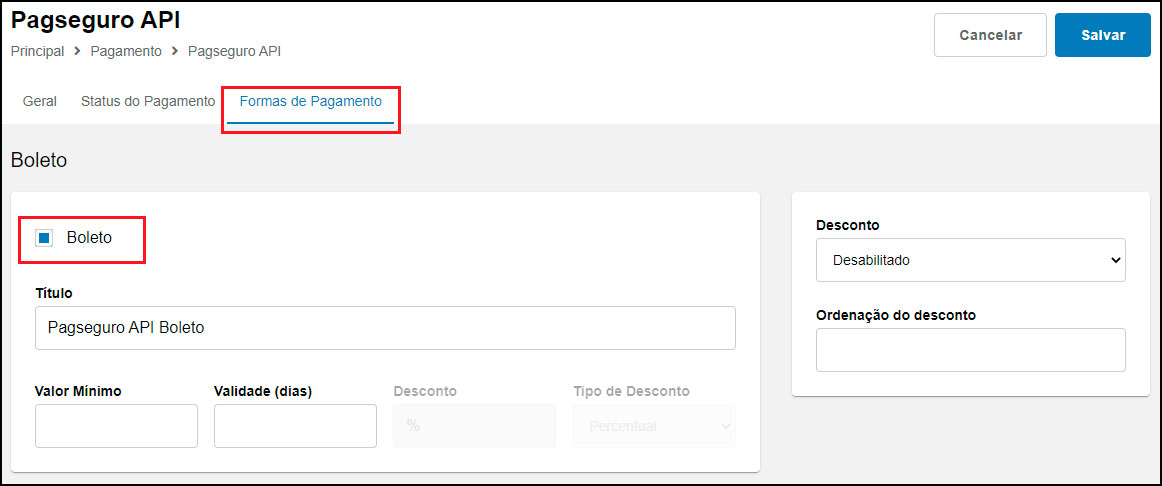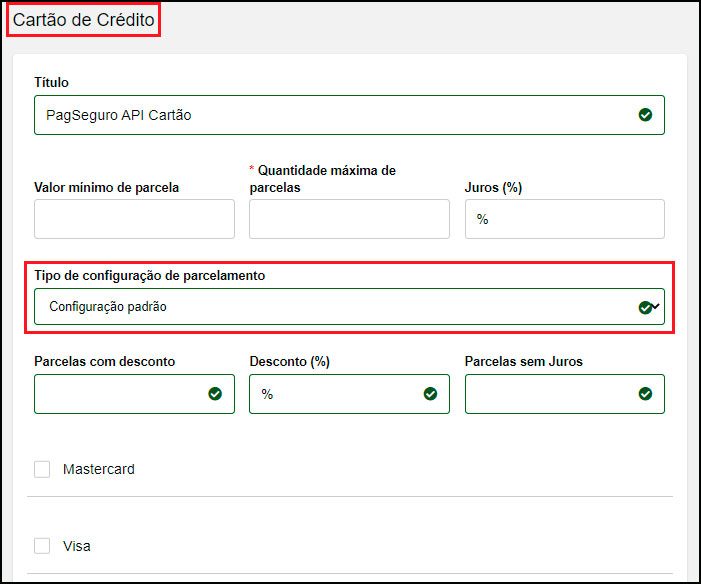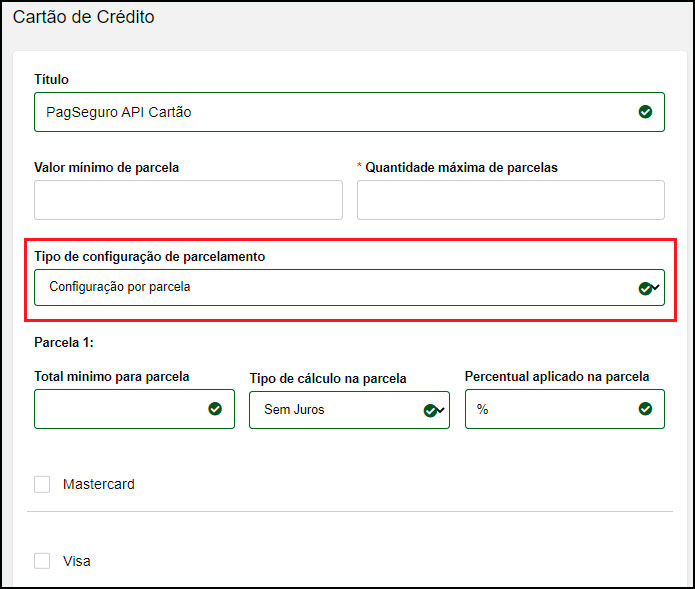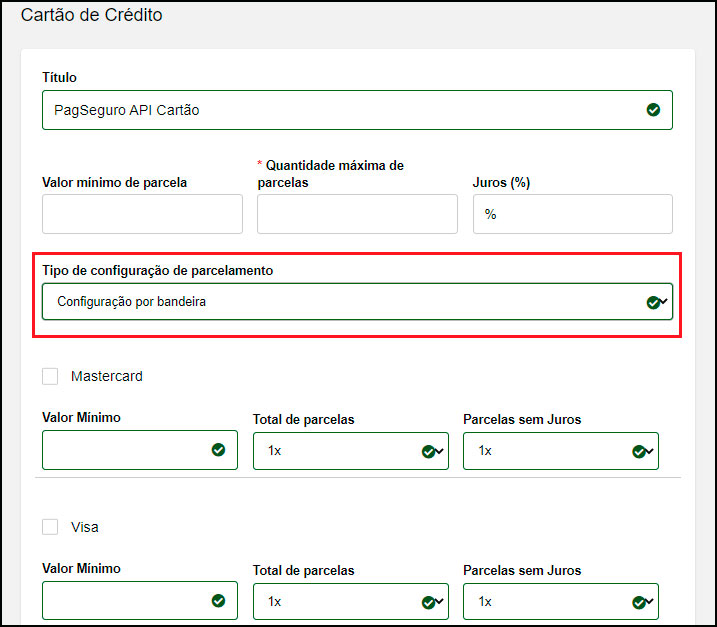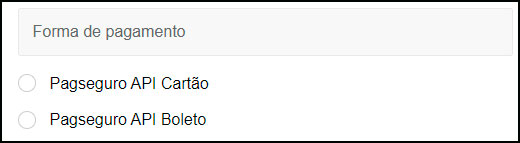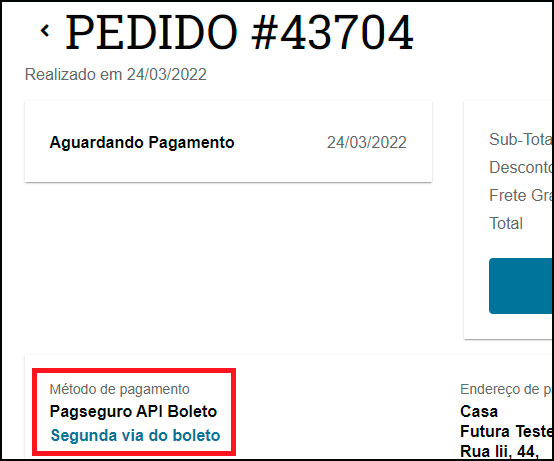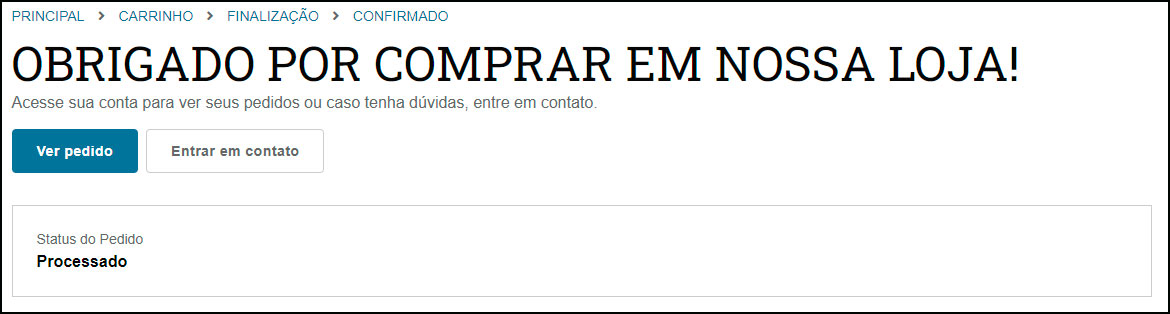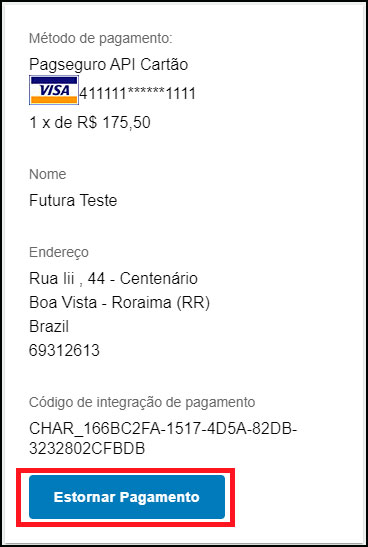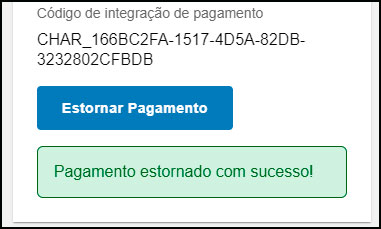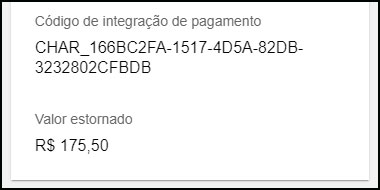Como configurar o módulo Pagseguro API?
Publicado em: 29 de abril de 2022
1 – Configuração geral
Caminho: Extensões > Módulos > Aba Formas de Pagamento > Pagseguro API
Antes de iniciar a configuração na Loja Virtual, será necessário realizar o cadastro no Pagseguro, onde será gerado um token para a integração em Venda Online > Integrações > Gerar Token.
Após realizar o cadastro acesse o caminho acima no painel da administrativo da Loja Virtual e habilite o módulo de pagamento Pagseguro API, conforme exemplo abaixo:
Acesse as configurações do módulo na aba Geral, insira o token gerado e clique no botão Validar Autenticação. Conforme exemplo abaixo:
Será aberto uma nova janela para autenticação, clique no botão Autenticar Pagseguro API:
Em seguida será aberto uma página do PagSeguro para realizar a autorização da aplicação, sendo necessário realizar o login na conta, conforme exemplo abaixo:
Após a autorização será direcionado para página de autenticação com a mensagem de sucesso:
No Painel administrado da Loja Virtual após autorizar a aplicação da Futura, também é possível testar a autenticação com o botão Validar Autenticação, caso esteja correto aparecerá uma mensagem de sucesso.
2 – Configuração Status de Pagamento
Na aba Status do Pagamento configure os status que serão utilizados nos pedidos para cada situação do pagamento, conforme exemplo abaixo:
3 – Configuração Formas de pagamento
Na aba Formas de Pagamento é possível configurar Boleto e Cartão de Credito. Para isso habilite a forma de pagamento que irá utilizar, defina um título e insira as informações de acordo com cada pagamento, conforme exemplos abaixo:
Boleto:
Cartão de Crédito:
Na configuração do cartão credito existem 3 tipos, sendo eles:
Configuração Padrão:
Configuração por Parcela:
Configuração por Bandeira:
4 – Exemplo de vendas
Após realizar as configurações, na finalização do pedido irá aparecer as formas de pagamento do Módulo Pagseguro API, conforme exemplo abaixo:
Finalização de pedido via boleto:
É possível imprimir a segunda via pela tela de pedido:
Finalização de pedido via cartão: